
手机锁屏怎么截图 华为手机锁屏状态下截图步骤
发布时间:2024-02-29 12:28:41 来源:三公子游戏网
在日常使用手机时,我们经常需要截取屏幕上的信息或者有趣的瞬间,有些用户可能会遇到一个问题,那就是在手机锁屏状态下如何进行截图操作呢?针对华为手机用户,其实在锁屏状态下也是可以轻松完成截图的。下面就让我们一起来了解一下在华为手机锁屏状态下如何进行截图的具体步骤。
华为手机锁屏状态下截图步骤
具体方法:
1.打开手机,找到设置选项,点击打开。
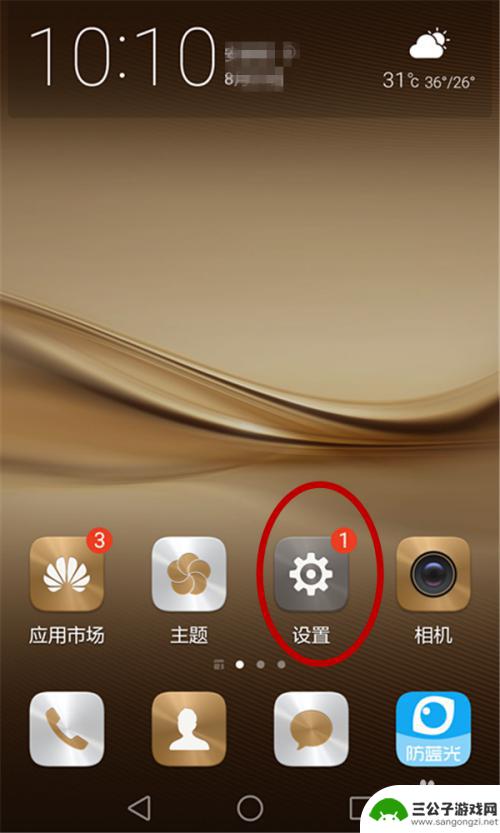
2.在设置中找到智能辅助选项,点击打开。
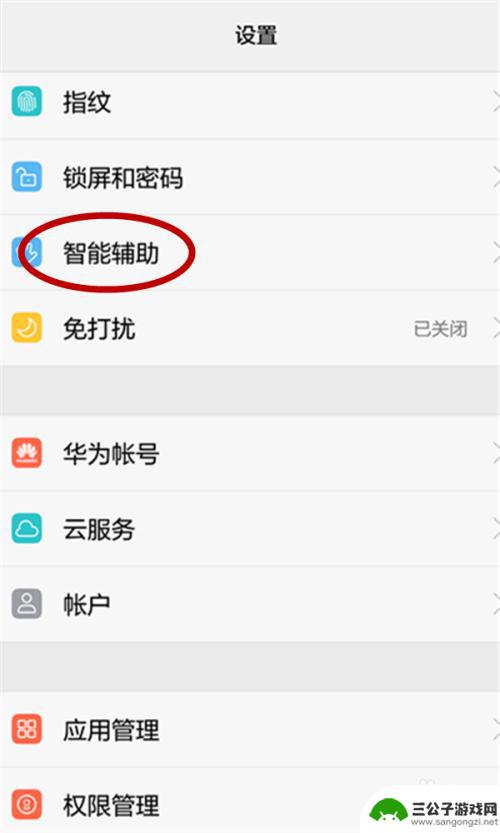
3.选择手势控制选项,点击打开。
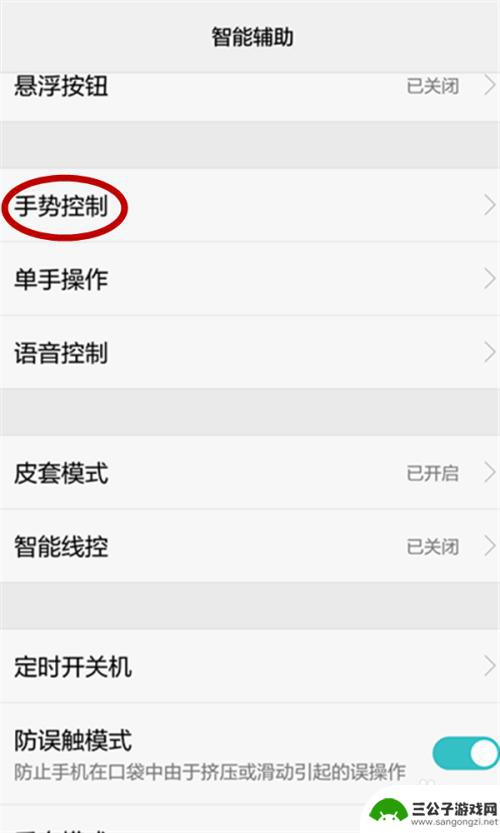
4.你会开单智能截屏选项,看看该选项是否属于开启状态。如果属于未开启状态,将此选项打开。
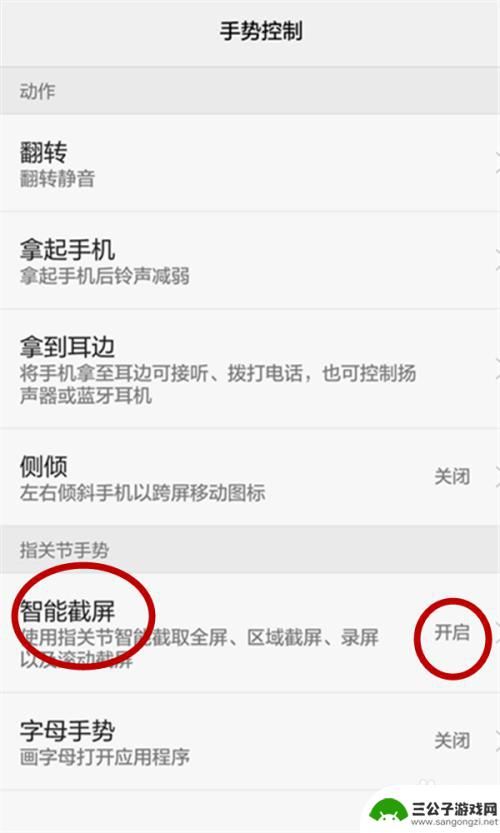
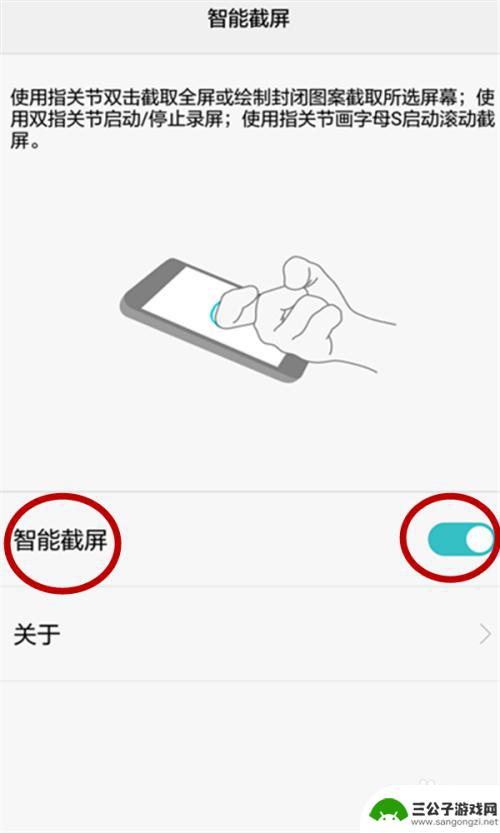 5回到锁屏界面,用指关节,连续两次叩击屏幕即可轻松截图,这个动作有点像敲门的动作。
5回到锁屏界面,用指关节,连续两次叩击屏幕即可轻松截图,这个动作有点像敲门的动作。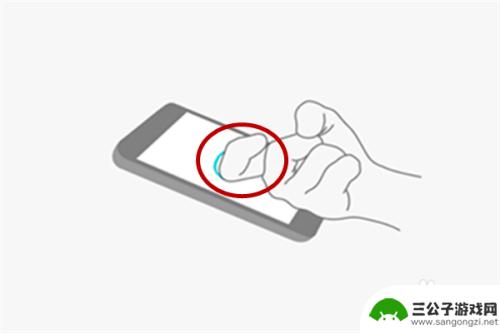
6.不仅在锁屏的状态下可以用此方法取得屏幕截图,手机解锁时也能用指关节叩击屏幕截图。十分简便、快捷。
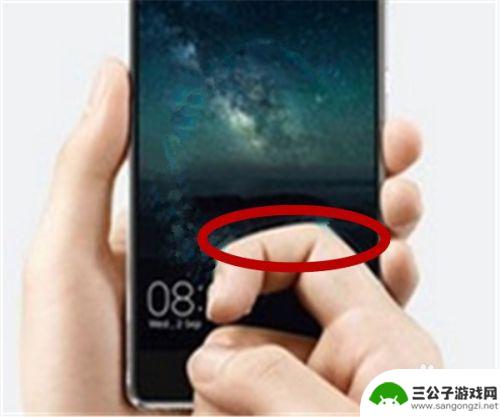
以上就是手机锁屏如何截图的全部内容,如果遇到这种情况,你可以根据小编的操作来解决,非常简单快速,一步到位。
热门游戏
-
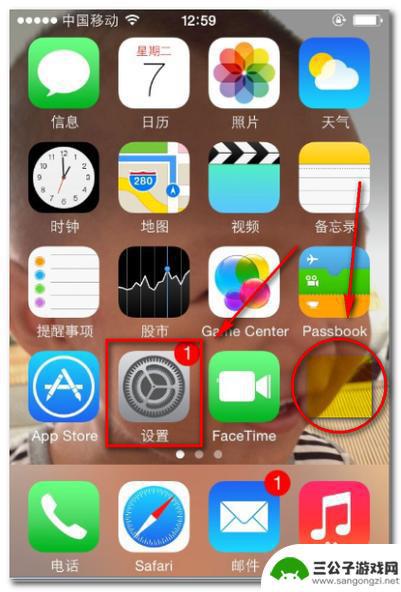
iphone5s截图怎么截屏 苹果5s如何截屏操作步骤
在如今智能手机已经成为我们生活中不可或缺的一部分的背景下,苹果公司的iPhone5S成为了众多用户的首选,有些用户可能还不太熟悉该款手机的一些常用操作,比如如何进行截屏。截屏功...
2023-12-24
-
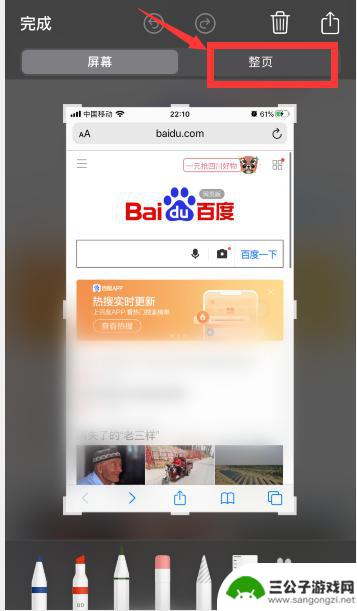
苹果手机如何全页面截图 苹果手机截屏全图的步骤
在日常使用中我们经常会遇到需要截取手机屏幕全图的情况,尤其是在需要分享信息或保存网页内容时,对于苹果手机用户来说,截屏全图的步骤是非常简单的。只需按下相应的组合键,便可快速完成...
2024-02-20
-
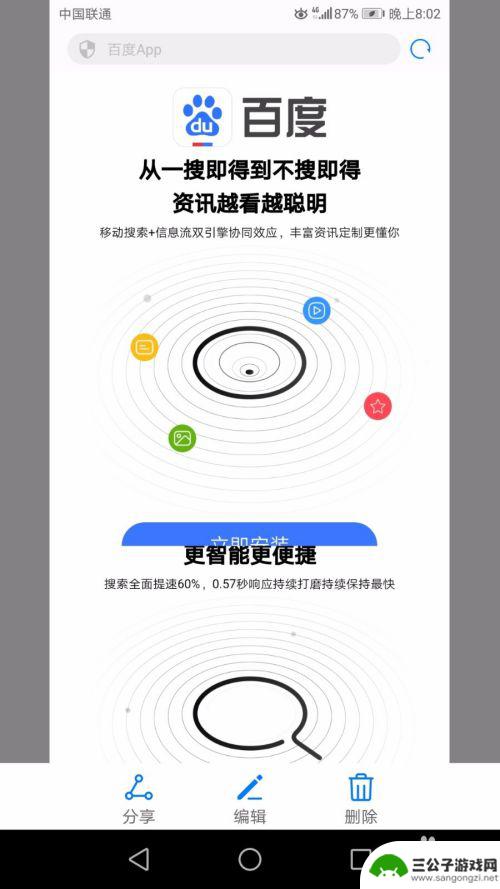
华为70手机怎么长屏截图呢 华为手机三种长图截屏方法
华为70手机怎么长屏截图呢,当今社交网络上,长图已成为一种流行的表达方式,让我们能够更好地展示各种场景和经历,对于华为70手机用户来说,可能不太清楚如何进行长屏截图。幸运的是,...
2023-12-01
-
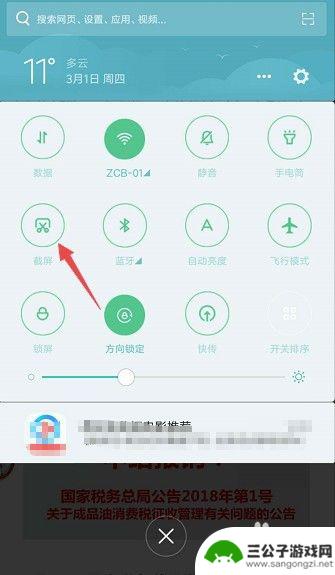
手机截图怎么满屏显示 手机截长图教程
在日常生活中,我们经常需要截取手机屏幕上的信息或者长图进行分享或保存,许多人可能不清楚如何将手机截图显示在整个屏幕上,或者怎样截取长图。今天我们就来分享一下手机截图如何满屏显示...
2024-11-03
-

iphone手机长截屏怎么弄 iPhone手机怎么截取全屏长图
iPhone手机长截屏是指在截取屏幕内容时能够一次性将整个页面的内容全部截取下来,而不需要多次滑动截取,在iPhone手机上,想要实现长截屏的功能其实非常简单,只需要按住手机的...
2024-08-18
-

华为mate30pro手机截屏设置在哪里设置 华为mate30pro如何截屏操作步骤
华为mate30pro手机截屏设置在哪里设置,华为Mate 30 Pro作为一款备受瞩目的智能手机,其强大的功能和出色的性能令人称赞,在日常使用中,截屏功能更是成为我们分享精彩...
2023-08-26
-

iphone无广告游戏 如何在苹果设备上去除游戏内广告
iPhone已经成为了人们生活中不可或缺的一部分,而游戏更是iPhone用户们的最爱,让人们感到困扰的是,在游戏中频繁出现的广告。这些广告不仅破坏了游戏的体验,还占用了用户宝贵...
2025-02-22
-

手机图片怎么整体缩小尺寸 如何在手机上整体缩小照片
如今手机拍照已经成为我们日常生活中不可或缺的一部分,但有时候我们拍摄的照片尺寸过大,导致占用过多存储空间,甚至传输和分享起来也不方便,那么如何在手机上整体缩小照片尺寸呢?通过简...
2025-02-22














